چگونه اسناد Google Docs را به هر زبانی ترجمه کنیم
اگر اغلب اسناد را به زبان خارجی دریافت می کنید و می خواهید آنها را به زبان مادری خود تبدیل کنید، Google Docs راه حل قابل اعتمادی است که می توانید انتخاب کنید. ترجمه اسناد Google Docs(Google Docs) در چند لحظه بدون نصب افزونه یا افزونه امکان پذیر است. عمدتاً دو روش وجود دارد - استفاده از مترجم زبان داخلی و استفاده از Google Translate .

گاهی اوقات، ممکن است مجبور شوید یک سند را به زبان دیگری ترجمه کنید تا آن را به درستی درک کنید. اگر نمیخواهید از یک مترجم حرفهای کمک بگیرید، میتوانید این دو روش را برای ترجمه اسناد در Google Docs بررسی کنید .
چگونه اسناد Google Docs را ترجمه کنیم(Google Docs)
برای ترجمه اسناد Google Docs(Google Docs) ، این مراحل را دنبال کنید:
- سند را در Google Docs باز کنید.
- به Tools رفته(Tools) و گزینه Translate document را انتخاب کنید.
- زبانی را که می خواهید به آن ترجمه کنید انتخاب کنید.
- (Enter)نام سند ترجمه شده خود را وارد کنید.
- روی دکمه Translate کلیک کنید.
برای آشنایی بیشتر با این مراحل، به خواندن ادامه دهید.
ابتدا باید سند را در Google Docs باز کنید . اگر قبلاً آن را باز کرده اید، به مرحله بعدی بروید.
به Tools رفته (Tools ) و گزینه Translate document را انتخاب کنید.
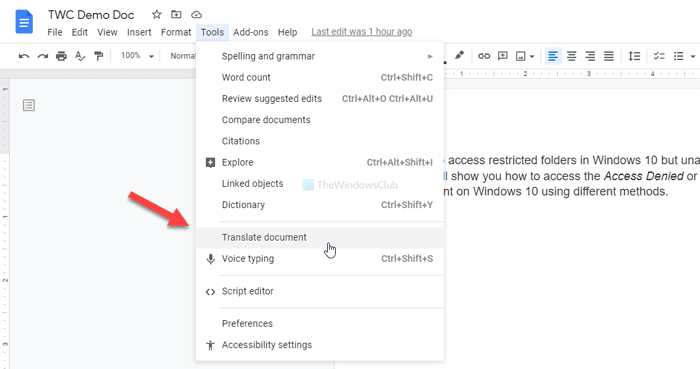
یک پنجره بازشو به شما نشان می دهد. ابتدا(First) باید زبانی را که می خواهید به آن ترجمه کنید انتخاب کنید. دوم(Second) ، می توانید یک نام سفارشی برای سند ترجمه شده خود وارد کنید. اگرچه اجباری نیست، یک نام فایل سفارشی به شما کمک می کند سند را سریع پیدا کنید. در غیر این صورت، نامی مانند Translated copy of [original-file-name] خواهد داشت.
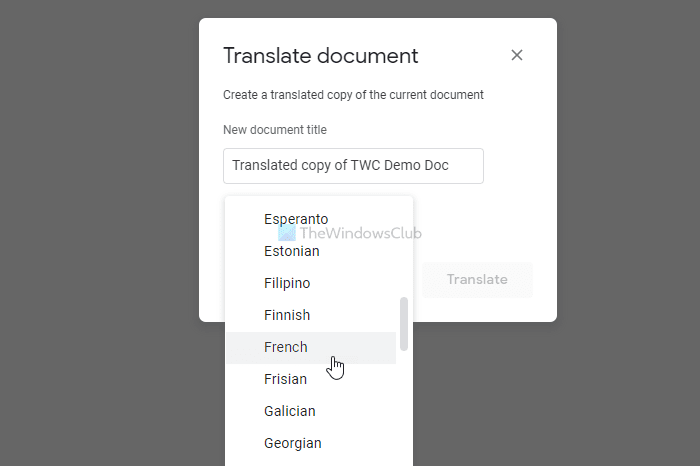
پس از اتمام، روی دکمه Translate کلیک کنید.
سند تازه ترجمه شده در یک برگه مرورگر جدید باز می شود.
اسناد Google Docs(Translate Google Docs) را با استفاده از Google Translate ترجمه کنید(Google Translate)
برای ترجمه اسناد Google Docs(Google Docs) با استفاده از Google Translate ، این مراحل را دنبال کنید:
- سند را در Google Docs باز کنید.
- به File > Download > Microsoft Word بروید .
- translate.google.com را در مرورگر خود باز کنید.
- روی گزینه Documents کلیک کنید.
- زبان مبدأ و خروجی را انتخاب کنید.
- روی دکمه(Click) Browse your(Browse) computer کلیک کنید.
- سند دانلود شده را انتخاب کنید.
- روی دکمه Translate کلیک کنید.
- متن ترجمه شده را کپی کنید و یک سند جدید ایجاد کنید.
ابتدا باید سند را از Google Drive/Google Docs دانلود کنید . اگر قبلاً در رایانه شما باز شده است، می توانید به مسیر File > Download > Microsoft Word بروید تا فایل را با فرمت .docx دریافت کنید.
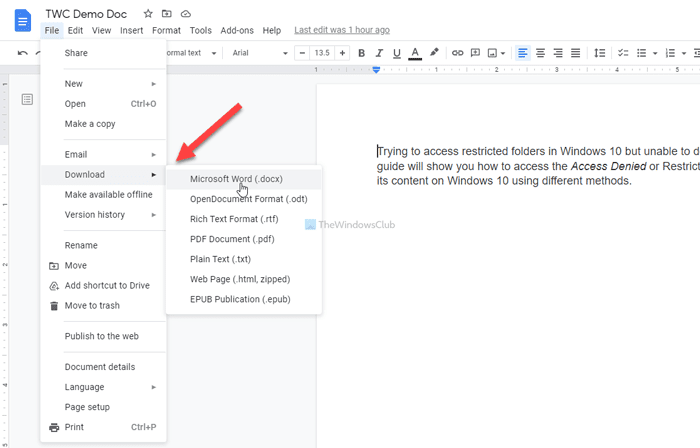
سپس، translate.google.com را وارد کنید یا وب سایت رسمی Google Translate را در مرورگر خود باز کنید و به برگه Documents بروید.
سپس زبان مبدأ و خروجی را یکی پس از دیگری انتخاب کرده و روی دکمه Browse your computer کلیک کنید.
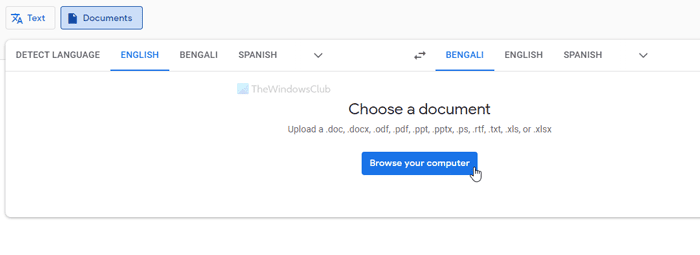
فایل دانلود شده را انتخاب کنید و روی دکمه Translate کلیک کنید.
پنجره جدیدی با متن ترجمه شده باز می شود. می توانید متن را از آنجا کپی کنید و یک سند جدید ایجاد کنید.
چه از روش اول یا دوم استفاده کنید، نتیجه یکسانی خواهید داشت زیرا در هر صورت، از Google Translate برای انجام کار استفاده می کنید.
همین! امیدوارم این راهنما کمک کرده باشد.
Related posts
نحوه چرخش متن در برنامه وب Google Sheets
چگونه برای ایجاد Drop Cap در Google Docs در چند دقیقه
Fix Google Docs Spellcheck درستی کار نمی کند
چگونه برای قرار دادن Text Box در Google Docs
چگونه به Google Slides loop بدون انتشار
چگونه برای اضافه کردن Citations and References در Google Docs
Best Invoice Templates برای Google Docs برای Freelancers، Small Business
چگونه برای اتصال Google Sheets با Excel
بهترین قالب های رزومه برای Google Docs برای ایجاد حرفه ای CV
چگونه Page Orientation را در Google Docs تغییر دهیم
چگونه برای تغییر Page Margin and Color در Google Docs
نحوه مقایسه دو اسناد در Google Docs
نحوه استفاده از Header، Footer و Footnote در Google Docs
چگونه برای اضافه کردن Page Numbers در Google Docs
چگونه به طور خودکار نمودارها و Graphs در Google ورق تولید
نحوه اضافه کردن Font به Google Docs
نحوه ایجاد Gantt Chart در صفحات Google
بهترین و گوگل Docs افزودنیها برای نویسندگان مستقل
نحوه اضافه کردن Border در Google Docs
چگونه برای دانلود و ذخیره تصاویر از Google Docs
